Bán hàng trên Shopify: Kinh nghiệm cho người mới bắt đầu (2025) - Mageplaza
Hướng dẫn bán hàng trên Shopify cho người mới bắt đầu: từ nghiên cứu thị trường, chọn mô hình kinh doanh, thiết lập cửa hàng đến những sai lầm cần tránh.
Summer Nguyen | 01-09-2025
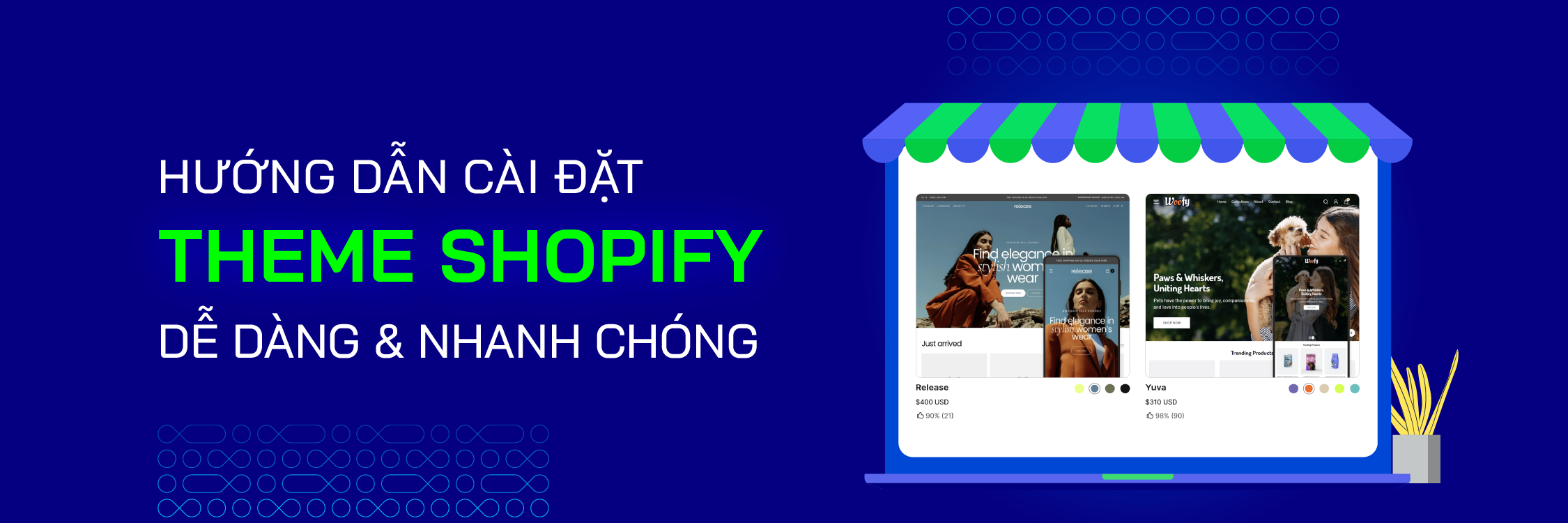
Bạn muốn cài đặt theme cho cửa hàng Shopify của mình nhưng chưa biết bắt đầu như thế nào? Đừng lo lắng, quá trình này thực sự đơn giản và dễ dàng thực hiện hơn bạn nghĩ. Chỉ với vài bước cơ bản, bạn có thể tạo ngay một giao diện ấn tượng và chuyên nghiệp, thu hút khách hàng cũng như nâng cao trải nghiệm mua sắm.
Trong bài viết này, chúng tôi sẽ hướng dẫn bạn ba cách nhanh chóng để cài đặt theme trên Shopify: tải trực tiếp từ Shopify Theme Store, cài đặt theme miễn phí từ trang quản trị Shopify, hoặc upload theme từ máy tính. Dù bạn chọn cách nào, bạn đều có thể dễ dàng tùy chỉnh giao diện theo phong cách riêng của mình.
Shopify Theme Store là nơi cung cấp hàng loạt theme chuyên nghiệp, được thiết kế tối ưu hóa cho mọi ngành nghề. Để cài đặt theme shopify từ Shopify Theme Store, bạn cần thực hiện theo chỉ dẫn dưới đây:

View demo store.Nếu bạn vẫn đang trong giai đoạn dùng thử miễn phí, bạn có thể chọn theme mà không phải trả phí.

Add theme để hoàn thành cài đặt.

Purchase theme > Approve charge để xác nhận thanh toán. Sau đó, theme sẽ sớm được cài đặt vào trang Themes của bạn.

Lưu ý: Shopify sẽ không hoàn tiền cho các theme trả phí, vì vậy hãy chắc chắn rằng theme phù hợp với nhu cầu của bạn trước khi mua.
Nếu bạn mới bắt đầu hoặc muốn tiết kiệm chi phí, Shopify cung cấp các theme miễn phí, dễ dàng cài đặt trực tiếp từ trang quản trị.
Online Store > Themes.

Add theme to the library của theme đó. Theme sẽ sớm được cài đặt vào trang Themes của bạn.

Khi bạn đã có sẵn một theme trên máy tính (được mua từ các nguồn như Themeforest hoặc tự phát triển), bạn có thể upload theme đó trong phần quản lý Theme của cửa hàng.
Online Store > Themes.

Theme library, nhấp vào Add theme > Upload zip file để tải theme của bạn lên.

Add file để chọn file .zip mà bạn muốn cài đặt. Lưu ý rằng kích thước tối đa là 50 MB.

Upload file và chờ một lúc. Theme sẽ sớm được cài đặt vào trang Themes của bạn.Với 3 phương pháp trên, bạn có thể dễ dàng cài đặt theme Shopify một cách nhanh chóng và hiệu quả, bất kể bạn chọn phương pháp nào. Mỗi cách đều mang lại những lợi thế riêng: từ sự đa dạng và tiện lợi của Shopify Theme Store với kho giao diện phong phú cho mọi ngành nghề, sự nhanh chóng và đơn giản khi sử dụng theme miễn phí trực tiếp từ trang quản trị, đến khả năng tùy chỉnh linh hoạt với các thiết kế độc quyền khi upload theme từ máy tính.
Hãy lựa chọn phương pháp phù hợp nhất với nhu cầu và mục tiêu kinh doanh của bạn. Một giao diện chuyên nghiệp và độc đáo không chỉ giúp thu hút sự chú ý mà còn tạo ấn tượng mạnh mẽ với khách hàng, giúp bạn tiến gần hơn đến thành công ngay hôm nay!